
- •Построение карты в Serfer
- •Для построения карты необходимы:
- •1) Для создания растровой основы выполните меню Map (Карта) – Base Map (Базовая
- •2) Чтобы карта-основа приобрела удобный для чтения и печати вид, увеличим толщину линейных
- •Двойной щелчок по карте левой кнопкой мыши открывает окно свойства карты, в которой
- •Кнопка “Line…” открывает диалоговое окно «Свойства линии» (Line properties). Здесь из выпадающих меню
- •Кнопка “Symbol…” открывает диалоговое окно «Свойства символа» (Symbol properties). Здесь из выпадающих меню
- •Чтобы сделать невидимыми оси и значения, в меню Edit (Правка) сделайте активным (установите
- •3) Чтобы всегда иметь доступ к карте основе с заданными параметрами выполните File
- •Для построения тематической карты способом изолиний нам необходимо создать Worksheet (База данных) -
- •4) Выполните File (Файл) – New (Новый документ) – Worksheet (База
- •5) Чтобы на основе базы данных построить карту необходимо сохранить ее в формате
- •6) Все карты в Surfer строятся на основе картографической сетки (Grid). Она создается
- •Открывается окно Рассеивание при интерполяции данных (Grid Data). В разделе Главное (General) программа
- •7) Для создания карты способом изолиний выполните Map (Карта) – Contour Map (Карта
- •8) Как и для карты-основы уберем у нового слоя оси координат (в правом
- •В окне Свойства карты изолиний (Contour Map Properties) перейдите на вкладку Levels (Уровни).
- •Щелкните мышью на колонке Level (Уровни) (на рисунке выделена). Открылось окно редактирования уровней
- •Щелкните мышью на колонке Line (Линии) (на рисунке выделена). Открылось окно редактирования линий.
- •Щелкните мышью на колонке Label (Подписи) (на рисунке выделена). Открылось окно редактирования подписей
- •Теперь в активном проекте у Вас есть два индивидуальных отредактированных слоя: карта-основа и
- •9) Выделите оба слоя Edit – Select all (Выбрать все). Выполните Map (Карта)
- •10) Для оформления карты воспользуйтесь функцией Text (подпишите все населенные пункты на карте
- •11) После создания элементов оформления необходимо закрепить их на картографической основе (при перемещении
- •12) Выполните File (Файл) – Save as… (Сохранить как…). В личной папке сохраните

4) Выполните File (Файл) – New (Новый документ) – Worksheet (База
данных). В каталоге найдите личную папку и откройте файл Координаты метеостанций.csv. Это действие приведет к открытию таблицы, похожей на таблицу Excel. В колонке «А» появились координаты метеостанций Омской области , в колонке «В», соответственно, - координаты Y. Заполним колонку «С» значениями годового количества по каждой станции.
Откройте файл сумма осадков из папки Электронный набор. Скопируйте столбец с данными (выделен зеленым) и перейдите в Surfer.
В Worksheet установите курсор в колонку «С» напротив координат первой метеостанции и выполните Edit (Правка) – Paste special (Специальная вставка) – CSV. В столбце появятся необходимые метеоданные.
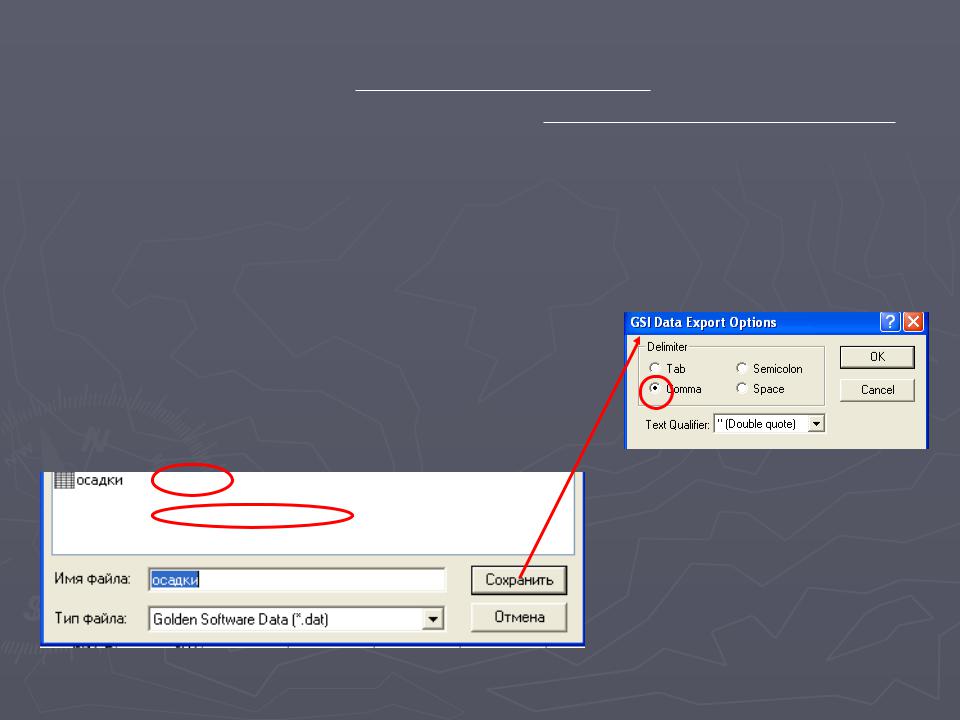
5) Чтобы на основе базы данных построить карту необходимо сохранить ее в формате .dat. Для этого File (Файл) – Save as… (Сохранить как) и
задаем Имя файла Осадки Тип файла Golden Software Data (*.dat). Кнопка Сохранить приведет к открытию окна, в котором в качестве разделителя нужно указать запятую Comma. Подтверждаем выбор – «Оk». Закрыв базу данных стандартной кнопкой в верхнем меню Windows (выделена на рисунке), Вы перейдете к проекту карты-основы.

6) Все карты в Surfer строятся на основе картографической сетки (Grid). Она создается по данным конкретной базы данных (Worksheet) и впоследствии выступает основанием, например, для построения изолиний. Меню Grid (Сетка) – Data… (Данные) открывает окно, в котором необходимо выбрать базу данных (Worksheet). Для нашего проекта –Осадки
.dat в личной папке. Открываем его.
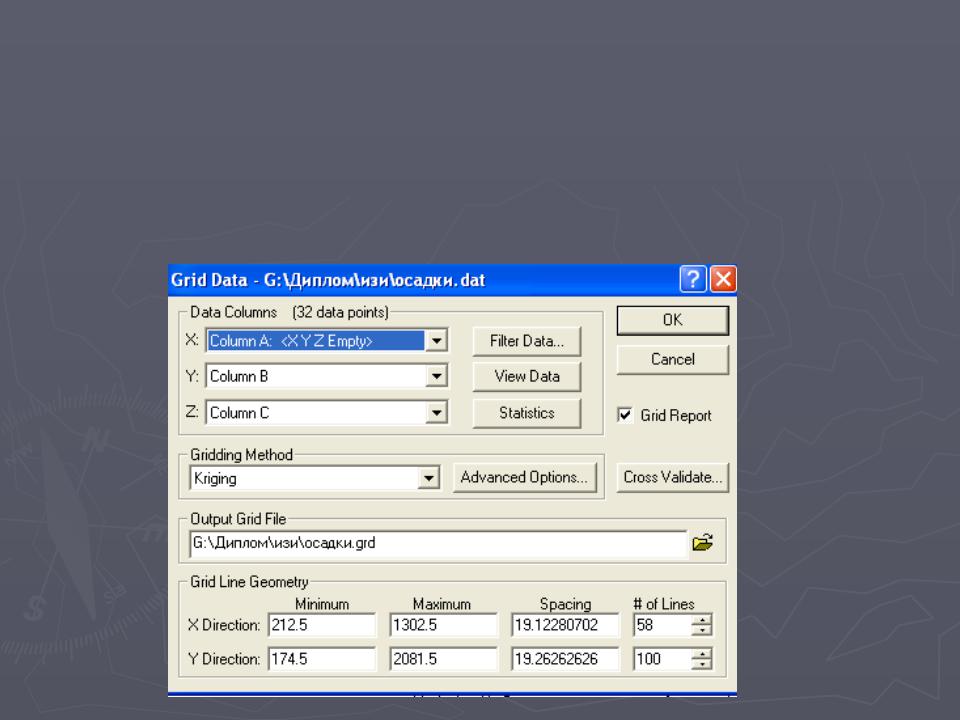
Открывается окно Рассеивание при интерполяции данных (Grid Data). В разделе Главное (General) программа по умолчанию определяет геометрию линий сетки (максимальные и минимальные координаты на осях, количество линий сетки)и метод рассеивания данных. Оставляем все показатели – по умолчанию. Подтверждаем “Ok”. В личной папке создан файл grid Осадки .
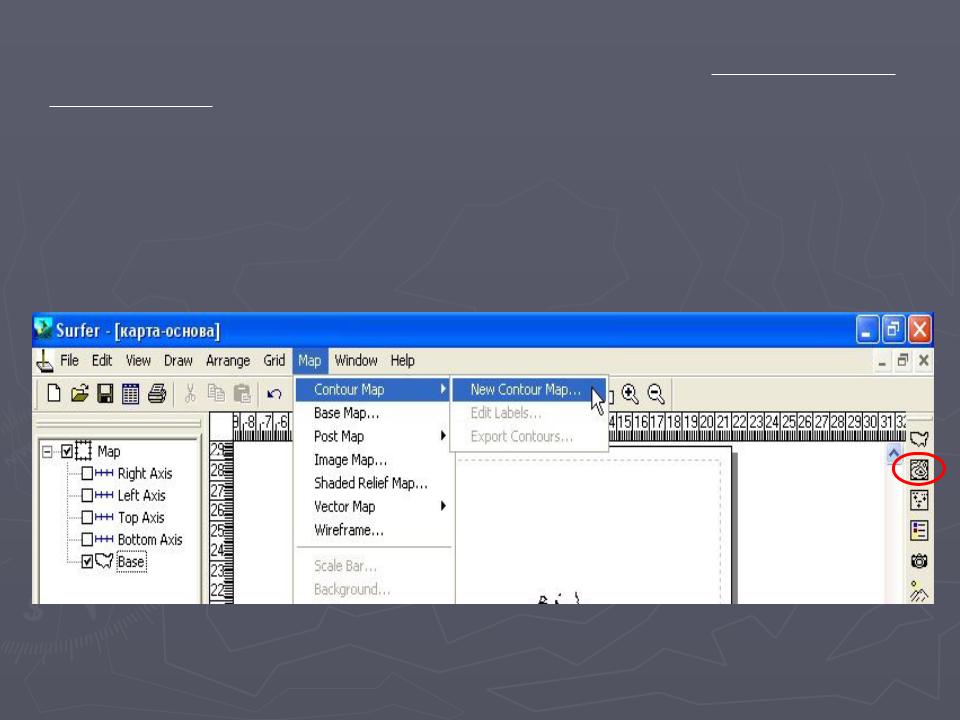
7) Для создания карты способом изолиний выполните Map (Карта) – Contour Map (Карта изолиний), либо щелкните по соответствующей пиктограмме на правой вертикальной панели инструментов (выделена на рисунке). В открывшемся окне личной папки выберите грид- файл Осадки .grid и откройте его. После этого появится окно Свойства карты изолиний.
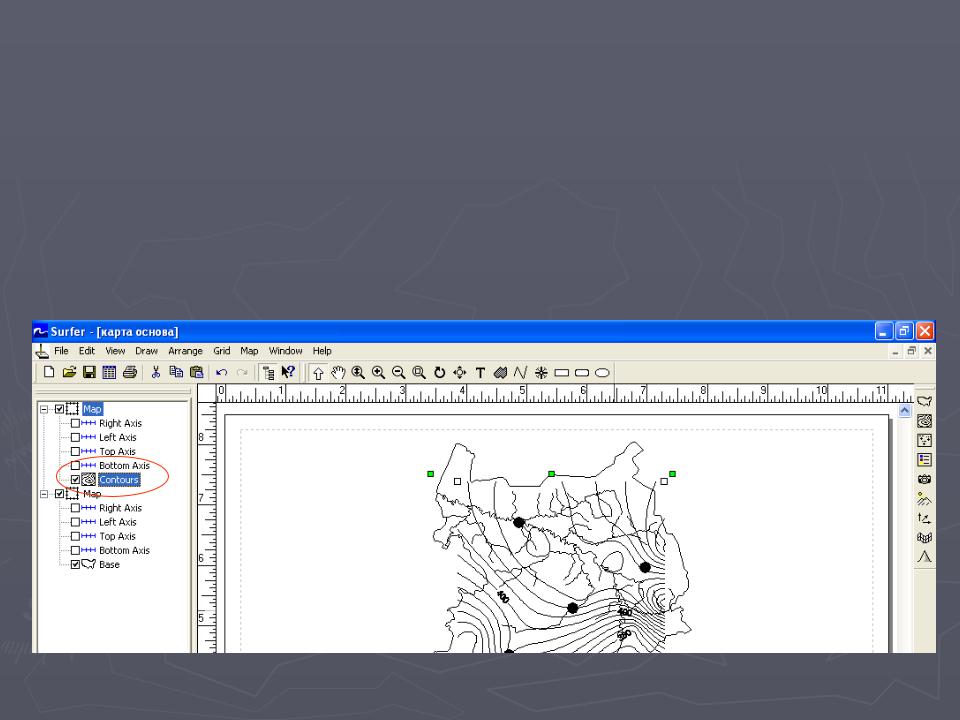
8) Как и для карты-основы уберем у нового слоя оси координат (в правом окне менеджера объектов, снимите флажки у Right Axis, Left Axis, Top Axis, Bottom Axis). Для редактирования остальных свойств карты – шага между изолиниями, толщины изолиний, подписей изолиний - дважды щелкните по значку карты изолиний в менеджере объектов* (выделен на рисунке). При этом откроется уже знакомое окно - Свойства карты изолиний (Contour Map Properties).

В окне Свойства карты изолиний (Contour Map Properties) перейдите на вкладку Levels (Уровни). Здесь представляется возможность редактировать величину шага между изолиниями (Level), цвет, стиль и толщину линий (Line), подписи изолиний (Label).

Щелкните мышью на колонке Level (Уровни) (на рисунке выделена). Открылось окно редактирования уровней изолиний. Здесь указан разброс данных (верхняя неактивная строка), уровень первой изолинии (300 мм), уровень последней изолинии (900 мм) и шаг между изолиниями. Установите шаг = 25 и подтвердите “Ok”.

Щелкните мышью на колонке Line (Линии) (на рисунке выделена). Открылось окно редактирования линий. Здесь указаны стиль линий, цвет и их толщина. Установите толщину = 0,020 см и подтвердите “Ok”.
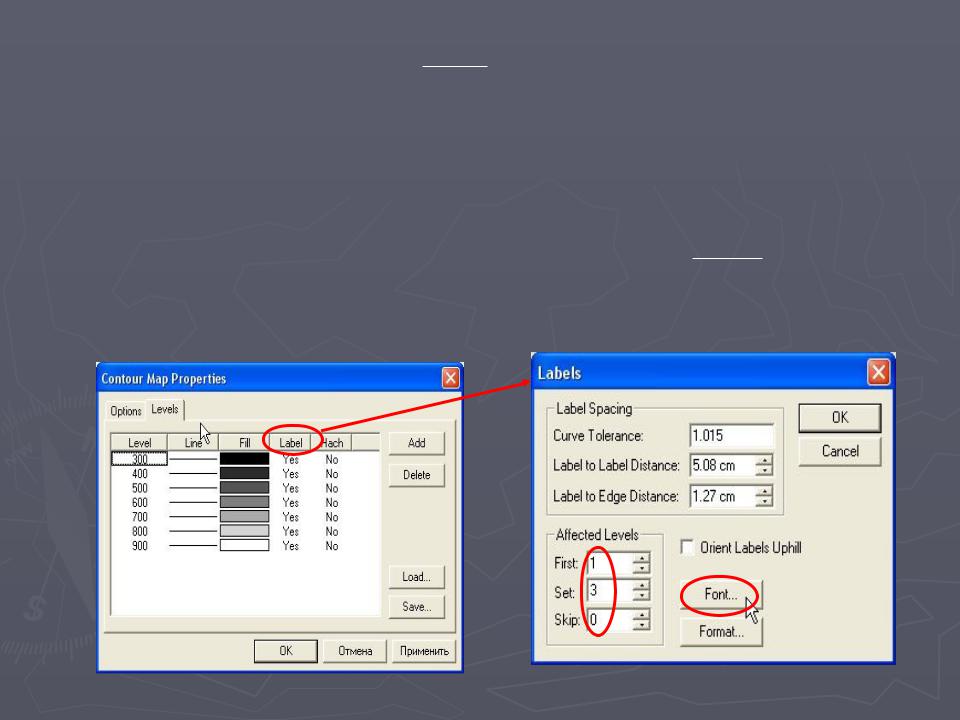
Щелкните мышью на колонке Label (Подписи) (на рисунке выделена). Открылось окно редактирования подписей изолиний. Здесь указаны расстояние между подписями на одной изолинии (второе окошечко сверху), расстояние от начала изолинии до первой подписи (второе окошечко ). В нижних окошечках регулируется количество подписанных изолиний Установите First = 1 (начинать с первой изолинии = 300), Set = 3, Skip = 0 (подписывать все изолинии). Кнопка Font традиционно позволяет редактировать стиль, цвет и размер шрифта. Установите Times New Roman CYR, кегль 8 и трижды подтвердите “Ok”.
